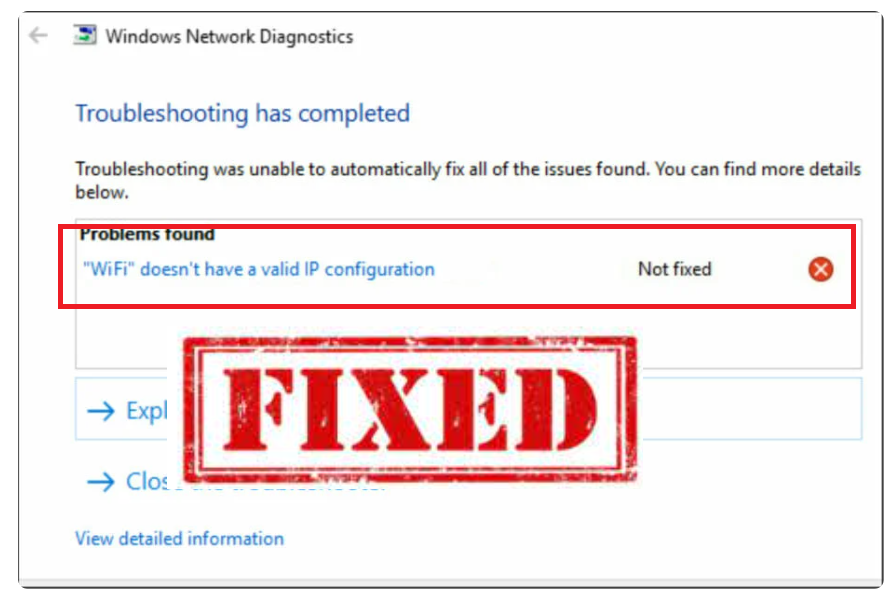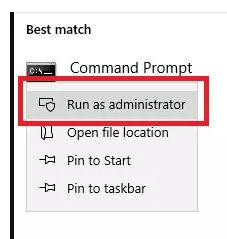Feilen «WiFi har ikke en gyldig IP-konfigurasjon» kan være et av de mest frustrerende problemene du kan støte på. Det er flere grunner til at du kanskje ser feilen «WiFi har ikke en gyldig IP-konfigurasjon», inkludert feil nettverksinnstillinger, nettverksproblemer som kommer fra nettverksoperatørens side, feil nettverk, maskinvareproblemer, etc.
Nedenfor er 6 potensielle rettelser for feilen «WiFi har ikke en gyldig IP-konfigurasjon».
Fornye IP-adressen din
En av de enkleste potensielle løsningene på problemet «WiFi har ikke en gyldig IP-konfigurasjon» er å frigjøre / fornye IP-adressen din. Følg instruksjonene nedenfor hvis du ikke vet hvordan du gjør det.
- I Windows-søk skriver du inn «Ledetekst», høyreklikker på den og klikker på «Kjør som administrator».
- Kopier og lim inn ipconfig /release i ledetekstvinduet, og trykk Enter.
- Kopier tidligere ipconfig /renew , og trykk Enter.
- Lukk ledeteksten, og start datamaskinen på nytt.
Tilbakestille TCP/IP-innstillingene
En annen ukomplisert potensiell løsning er å tilbakestille TCP/IP-innstillingene. Følg instruksjonene nedenfor hvis du ikke vet hvordan du gjør det.
- I Windows-søk skriver du inn «Ledetekst», høyreklikker på den og klikker på «Kjør som administrator».
- Kopier og lim inn netsh winsock reset i ledetekstvinduet, og trykk ENTER.
- Kopier og lim inn netsh int ip reset og trykk Enter.
- Lukk ledeteksten, og start datamaskinen på nytt.
Installere driveren for det trådløse nettverkskortet på nytt
En defekt nettverksdriver kan forårsake feilen «WiFi har ikke en gyldig IP-konfigurasjon». Hvis du avinstallerer driveren for det trådløse nettverkskortet og lar Windows installere det på nytt, kan det løse problemet. Følg instruksjonene nedenfor for å avinstallere driveren for det trådløse nettverkskortet.
- Få tilgang til Enhetsbehandling ved å skrive inn «enhetsbehandling» i Windows-søket.
- I Enhetsbehandling-vinduet utvider du «Nettverkskort», høyreklikker på den trådløse enheten og klikker på «Avinstaller enhet».
- I bekreftelsesvinduet merker du av for «Slett driverprogramvaren fra denne enheten», og klikker på «Avinstaller».
- Start datamaskinen på nytt. Windows installerer automatisk standard trådløs driver på nytt.
Angi IP-adressen manuelt
En annen løsning er å angi IP-adressen din manuelt. Prøv følgende:
- Trykk Windows-tasten + X, og klikk på Nettverkstilkoblinger.
- Høyreklikk det trådløse nettverket, og klikk Egenskaper.
- Velg Internet Protocol Versjon 4 (TCP/IPv4), og klikk Egenskaper.
- Klikk på «Bruk følgende IP-adresse» og «Bruk følgende DNS-serveradresser», og fyll ut feltene «IP-adresser», «Nettverksmaske», «Standard gateway», «Foretrukket DNS-server» og «Alternativ DNS-server».
- Klikk OK.
Avinstallere antivirusprogramvaren
Det er ikke umulig at antivirusprogramvaren din kan utløse feilen «WiFi har ikke en gyldig IP-konfigurasjon» ved å forstyrre Internett-tilkoblingen din. Husk at det bare er en midlertidig løsning fordi det er svært viktig å ha et antivirusprogram installert på datamaskinen.
Foreta en ren oppstart
Du kan starte datamaskinen med bare minimale drivere og oppstartsprogrammer ved å utføre en ren oppstart. Dette vil bidra til å avgjøre om feilen «WiFi har ikke en gyldig IP-konfigurasjon» skyldes at noen programmer hindrer deg i å koble til nettverket ditt.
- Trykk Windows-tasten + R, skriv inn «msconfig», og trykk Enter.
- I kategorien Generelt velger du Selektiv oppstart, fjerner merket for Last inn oppstartselementer og klikker OK.
- Gå til Tjenester-fanen, merk av for Skjul alle Microsoft-tjenester, klikk Deaktiver alle, og klikk OK.
- Gå til Oppstart-fanen, og klikk Åpne Oppgavebehandling.
- Høyreklikk på alle aktiverte programmer i Oppgavebehandling, og deaktiver dem.
- Lukk Oppgavebehandling, klikk Bruk, og klikk deretter OK i Systemkonfigurasjon-vinduet.
- Start datamaskinen på nytt.
Hvis dette løste problemet, aktiverer du de deaktiverte tjenestene én etter én for å finne ut hvilken som forårsaker problemet.